کم شدن نور صفحه لپ تاپ اچ پی میتواند تجربه کار با دستگاه را بهشدت تحت تأثیر قرار دهد؛ تصویری تاریک، رنگهای کمجان و حتی خستگی چشم، تنها بخشی از مشکلاتی هستند که کاربران با آن مواجه میشوند. شاید فکر کنید مشکل از لپ تاپ است یا زمان تعویض آن رسیده، اما واقعیت این است که در بسیاری از موارد، کاهش نور صفحه لپ تاپ اچ پی روشنایی دلایل ساده و قابل حلی دارد که به راحتی با چند تنظیم نرمافزاری یا بررسی سختافزاری رفع میشوند.
در این مقاله، به بررسی کامل علتهای کم نور شدن صفحه لپ تاپ اچ پی و روشهای کاربردی برای بازگرداندن روشنایی طبیعی صفحه میپردازیم تا بتوانید بدون نیاز به هزینههای گزاف تعمیر لپ تاپ اچ پی ، دوباره از تجربه کار با آن لذت ببرید.
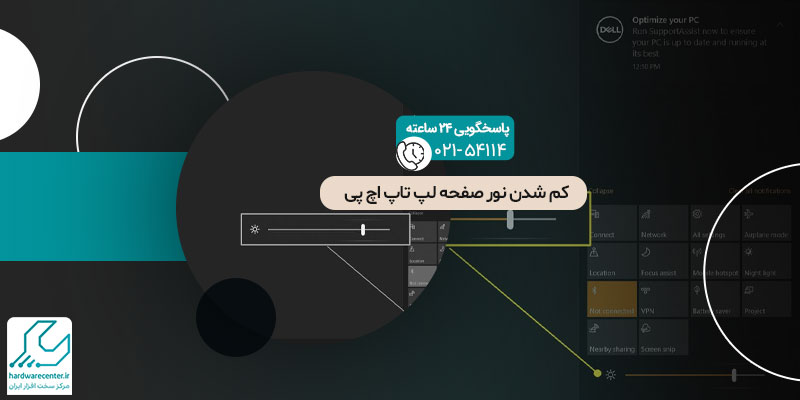
علل نرمافزاری کم شدن نور صفحه لپ تاپ اچ پی
گاهی کاهش نور صفحه لپ تاپ اچ پی به دلیل مشکلات نرمافزاری ایجاد میشود و نه سختافزاری. در این حالت، تنظیمات ویندوز، درایورها یا برنامههای نصبشده میتوانند باعث شوند صفحه کمنور یا تاریک به نظر برسد، حتی وقتی تنظیمات روشنایی روی حداکثر است.
خوشبختانه اغلب این مشکلات با چند مرحله ساده قابل رفع هستند و نیازی به تعمیر سختافزاری ندارند. مهمترین علل نرمافزاری کاهش نور عبارتند از:
1. تنظیمات روشنایی ویندوز علت کم شدن نور صفحه لپ تاپ اچ پی
بسیاری از کاربران بدون اینکه بدانند، نور صفحه لپ تاپ خود را به دلیل تنظیمات نادرست کم میکنند. ویندوز امکاناتی برای تنظیم دستی روشنایی صفحه دارد. مسیر دسترسی به این تنظیمات: Settings → System → Display → Brightness است.
همچنین با استفاده از کلیدهای ترکیبی Fn + کلیدهای افزایش/کاهش روشنایی میتوان نور صفحه را تنظیم کرد. بررسی این گزینه اولین قدم ساده و موثر برای حل مشکل نور کم است.
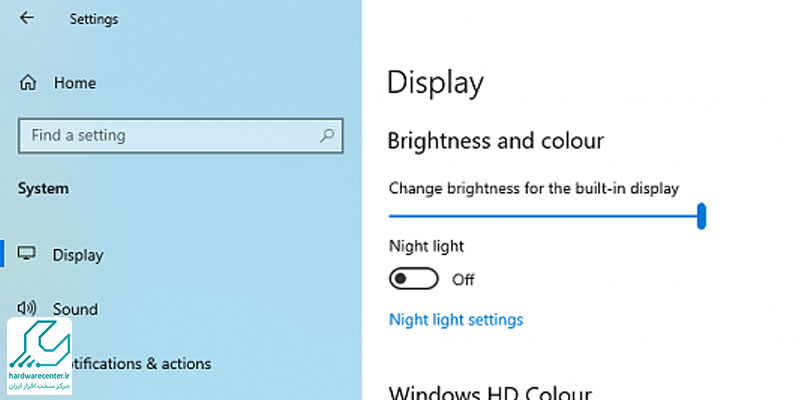
2. آپدیت نبودن درایور کارت گرافیک
درایورهای قدیمی یا ناسازگار کارت گرافیک میتوانند باعث کم نور شدن صفحه لپ تاپ اچ پی به صورت خودکار = شوند. وقتی سیستم عامل قادر به هماهنگی با سختافزار نباشد، نمایشگر کمنور دیده میشود.
برای حل این مشکل باید به سایت رسمی HP مراجعه و آخرین نسخه درایور کارت گرافیک را نصب کنید تا مشکل روشنایی برطرف شود.
3. تنظیمات Power Plan و Battery Saver
ویندوز برای کاهش مصرف باتری، به صورت خودکار باعث کم شدن نور صفحه لپ تاپ اچ پی میشود. فعال بودن حالت Battery Saver یا استفاده از Power Plan با تنظیمات صرفهجویی، باعث کمنور شدن نمایشگر میشود.
مسیر دسترسی: Control Panel → Power Options → Change Plan Settings → Adjust Brightness است. با تغییر این تنظیمات میتوانید نور صفحه را به حالت طبیعی بازگردانید.
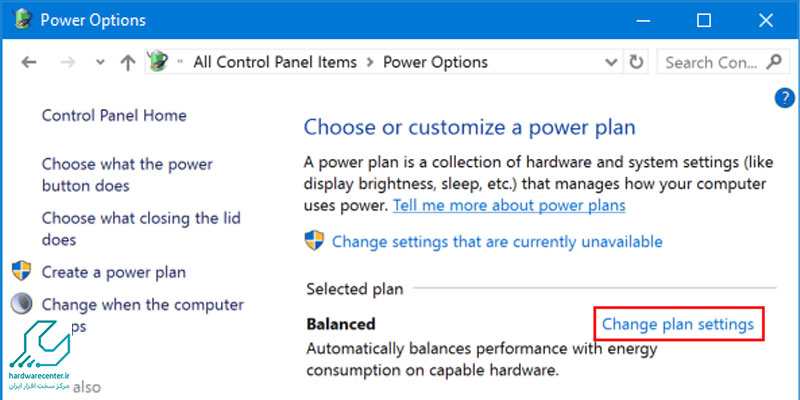
4. فعال بودن Adaptive Brightness یا سنسور نور محیط
بعضی از لپ تاپهای اچ پی مجهز به سنسور نور محیط هستند که روشنایی صفحه را بر اساس میزان نور محیط تنظیم میکند. اگر نور صفحه به صورت غیرمنتظره کاهش پیدا کند، ممکن است Adaptive Brightness فعال باشد. برای غیرفعال کردن آن، مسیر زیر را دنبال کنید:
Control Panel → Power Options → Advanced Settings → Display → Enable Adaptive Brightness → Off.
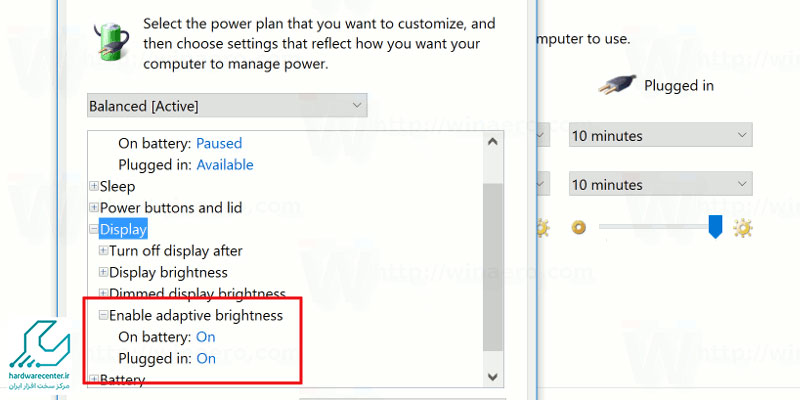
علل سختافزاری کاهش نور صفحه لپ تاپ اچ پی
گاهی اوقات علت کم شدن نور صفحه لپ تاپ اچ پی صرفاً به دلیل نرمافزار یا تنظیمات ویندوز نیست و علت آن مشکلات سختافزاری است. در این حالت، صفحه ممکن است کاملاً تاریک، سایهدار یا کمنور به نظر برسد و حتی با تغییر تنظیمات روشنایی تغییری ایجاد نشود.
این مشکلات معمولاً ناشی از خرابی قطعات داخلی نمایشگر، کابلها یا آسیب فیزیکی به صفحه است و برای تشخیص دقیق نیاز به بررسی تخصصی تکنسین دارد. در ادامه، مهمترین علل سختافزاری کاهش نور صفحه را بررسی میکنیم:
1. خرابی بکلایت علت کم نور شدن صفحه لپ تاپ اچ پی
اگر تصویر نمایش داده میشود اما نور بسیار کم است، معمولاً مشکل از بکلایت (Backlight) است. بکلایت مسئول روشن کردن صفحه است و خرابی آن نیاز به تعمیر تخصصی توسط تکنسین دارد. در این حالت، تصویر ممکن است تاریک یا سایهدار به نظر برسد.
2. خرابی اینورتر
در لپ تاپهای قدیمی LCD، اینورتر برق بکلایت را تأمین میکند. خرابی اینورتر (Inverter) باعث کم شدن یا خاموش شدن نور صفحه میشود. تشخیص این مشکل به دانش فنی نیاز دارد و تعمیر آن توسط تکنسین توصیه میشود.
3. مشکل کابل LVDS یا اتصال صفحه
شل شدن یا آسیب کابل بین مادربرد و نمایشگر یکی دیگر از دلایل کم شدن نور صفحه لپ تاپ اچ پی است. این مشکل معمولاً با تکان دادن یا فشار به صفحه تشدید میشود و نیاز به بررسی تخصصی دارد.
4. آسیب فیزیکی به نمایشگر علت کم شدن نور صفحه لپ تاپ اچ پی
ضربه یا فشار به صفحه نمایش میتواند باعث کم شدن نور، تاریک شدن بخشی از صفحه یا ایجاد سایههای تیره شود. در چنین مواردی، تعویض یا تعمیر نمایشگر لازم است.
عوامل محیطی که نور صفحه نمایش لپ تاپ را کم نشان میدهند
نور محیط و شرایط فیزیکی هم میتواند باعث دیده شدن صفحه کمنور شود. نور مستقیم خورشید یا چراغهای روشن باعث میشود صفحه نسبت به محیط کمنور دیده شود. همچنین گرد و غبار یا کثیفی روی نمایشگر میتواند باعث کاهش روشنایی و دید نامناسب شود. بنابراین قبل از اقدام به تعمیر، بررسی محیط و تمیز کردن صفحه اهمیت زیادی دارد.

تعمیر مانیتور اچ پی در مرکز سخت افزار ایران با ارائه گارانتی معتبر ، تحویل فوری
راهکارهای سریع برای افزایش نور صفحه لپ تاپ اچ پی
کم شدن نور صفحه لپ تاپ اچ پی میتواند کار با دستگاه را سخت و خستهکننده کند. خوشبختانه بسیاری از این مشکلات قابل حل هستند و اغلب با چند مرحله ساده نرمافزاری یا سختافزاری میتوان نور نمایشگر را به حالت طبیعی بازگرداند. در جدول زیر، علتهای رایج کاهش روشنایی و راهکارهای پیشنهادی برای رفع سریع آنها آمده است:
علت مشکل | راه حل پیشنهادی |
تنظیمات روشنایی ویندوز | استفاده از Settings → System → Display و کلید Fn + روشنایی |
آپدیت نبودن درایور کارت گرافیک | نصب آخرین درایور از سایت رسمی HP |
فعال بودن Battery Saver یا Power Plan | تغییر تنظیمات Power Plan و افزایش روشنایی |
فعال بودن Adaptive Brightness | غیرفعال کردن Adaptive Brightness در Advanced Power Settings |
خرابی بکلایت یا اینورتر | مراجعه به مرکز تعمیرات لپ تاپ HP |
مشکل کابل یا اتصال نمایشگر | بررسی تخصصی توسط تکنسین |
ضربه یا فشار به صفحه | تعویض یا تعمیر نمایشگر |
پس از بررسی جدول، میتوان متوجه شد که بسیاری از مشکلات کم شدن نور صفحه لپ تاپ اچ پی ناشی از تنظیمات نرمافزاری و درایورها هستند و با چند کلیک قابل رفعاند. اما در مواردی که مشکل سختافزاری باشد، مانند خرابی بکلایت، کابل یا ضربه به نمایشگر، نیاز به مراجعه به مراکز تخصصی تعمیر لپ تاپ اچ پی وجود دارد تا صفحه نمایش دوباره روشن و با کیفیت شود.
رفع مشکل کم شدن نور صفحه لپ تاپ اچ پی در نمایندگی
اگر روشهای معمول مانند تنظیم روشنایی، بررسی درایور کارت گرافیک یا غیرفعال کردن Adaptive Brightness نتیجه نداد، مراجعه به نمایندگی رسمی اچ پی بهترین راهکار است.
در نمایندگی، تکنسینهای متخصص با استفاده از تجهیزات حرفهای، مشکلات بکلایت، اینورتر، کابل نمایشگر و سایر قطعات داخلی را بررسی و تعمیر میکنند. این رویکرد تضمین میکند که نور صفحه لپ تاپ به حالت استاندارد بازگردد و عملکرد دستگاه بدون ریسک آسیب بیشتر حفظ شود.



